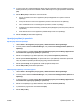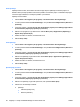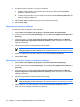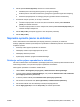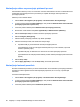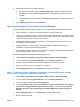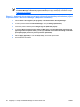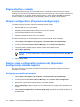ProtectTools (select models only) - Windows Vista
10. V pogovornem oknu Credential Manager Single Sign On (Enkratna prijava upravitelja poverilnic)
bodisi potrdite ime poverilnice ali kliknite z desno miškino tipko ime in ga spremenite. Kliknite Yes
(Da).
11. Kliknite More (Več) in izberite eno od teh možnosti:
●
Do not use SSO for this site or application (Ne uporabljaj SSO za to spletno mesto ali
aplikacijo).
●
Prompt to select account for this application (Pozovi k izbiri računa za to aplikacijo).
●
Fill in credentials but do not submit (Izpolni poverilnice, vendar ne pošiljaj).
●
Authenticate user before submitting credentials (Pred pošiljanjem poverilnic preveri pristnost
uporabnika).
●
Show SSO shortcut for this application (Prikaži bližnjico SSO za to aplikacijo).
12. Kliknite Yes (Da), da dokončate registracijo.
Upravljanje aplikacij in poverilnic
Spreminjanje lastnosti aplikacije
1. Izberite Start > All Programs (Vsi programi) > HP ProtectTools Security Manager.
2. V levem podoknu kliknite Credential Manager, nato pa Services and Applications (Storitve in
aplikacije).
3. V desnem podoknu v razdelku Single Sign On (Enkratna prijava) kliknite Manage Applications
and Credentials (Upravljanje aplikacij in poverilnic).
4. Kliknite vnos aplikacije, ki ga želite spremeniti, nato pa kliknite Properties (Lastnosti).
5. Kliknite jeziček General (Splošno), da spremenite ime in opis aplikacije. Nastavitve spremenite
tako, da potrdite ali počistite potrditvena polja poleg ustreznih nastavitev.
6. Kliknite jeziček Script, da si ogledate ali uredite programski skript SSO.
7. Kliknite OK (V redu), da shranite spremembe.
Odstranjevanje aplikacije iz enkratne prijave
1. Izberite Start > All Programs (Vsi programi) > HP ProtectTools Security Manager.
2. V levem podoknu kliknite Credential Manager, nato pa Services and Applications (Storitve in
aplikacije).
3. V desnem podoknu v razdelku Single Sign On (Enkratna prijava) kliknite Manage Applications
and Credentials (Upravljanje aplikacij in poverilnic).
4. Kliknite vnos aplikacije, ki ga želite odstraniti, nato pa kliknite Remove (Odstrani).
5. V potrditvenem pogovornem oknu kliknite Yes (Da).
6. Kliknite OK (V redu).
SLWW Splošna opravila 55